
VirtualBoxは、複数のゲストオペレーティングシステム(仮想マシン)を同時に実行できるオープンソースのクロスプラットフォーム仮想化ソフトウェアです。
このチュートリアルでは、Debian9に最新のVirtualBox6.0をインストールする方法について説明します。
前提条件#
Debianシステムにパッケージをインストールするには、sudoアクセス権を持つユーザーとしてログインする必要があります。
OracleリポジトリからのVirtualBoxのインストール#
Debian 9以降、VirtualBoxパッケージは公式のDebianリポジトリでは利用できません。 OracleリポジトリからVirtualBoxをインストールします。
この記事を書いている時点では、VirtualBoxの最新バージョンはバージョン6.0です。次の手順に進む前に、VirtualBoxのダウンロードページをチェックして、新しいバージョンが利用可能かどうかを確認する必要があります。
Debian LinuxへのVirtualBoxのインストールは比較的簡単なプロセスであり、数分しかかかりません:
-
次のwgetコマンドを使用して、OracleVirtualBoxリポジトリのGPGキーをシステムにインポートすることから始めます。
wget -q https://www.virtualbox.org/download/oracle_vbox_2016.asc -O- | sudo apt-key add -wget -q https://www.virtualbox.org/download/oracle_vbox.asc -O- | sudo apt-key add -どちらのコマンドも
OKを出力する必要があります これは、キーが正常にインポートされ、このリポジトリからのパッケージが信頼できると見なされることを意味します。 -
次に、VirtualBoxリポジトリをソースリストに追加します:
sudo add-apt-repository "deb [arch=amd64] http://download.virtualbox.org/virtualbox/debian $(lsb_release -cs) contrib"$(lsb_release -cs)Debianコードネームを出力します。私たちの場合、それはstretch。add-apt-repository command not foundというエラーメッセージが表示された場合 、software-properties-commonをインストールします パッケージ。 -
VirtualBoxリポジトリが有効になったら、aptパッケージリストを更新し、次のコマンドでVirtualBox6.0の最新バージョンをインストールします。
sudo apt update && sudo apt install virtualbox-6.0
この時点で、VirtualBoxがインストールされ、使用できるようになります。
VirtualBox Extension Packのインストール#
VirtualBox Extension Packは、仮想USB 2.0および3.0デバイス、RDPのサポート、画像の暗号化など、ゲストマシンに役立ついくつかの機能を提供します。
wgetを使用して拡張パックファイルをダウンロードします:
wget https://download.virtualbox.org/virtualbox/6.0.0/Oracle_VM_VirtualBox_Extension_Pack-6.0.0.vbox-extpackダウンロードが完了したら、次のコマンドを実行して拡張パックをインストールします。
sudo VBoxManage extpack install Oracle_VM_VirtualBox_Extension_Pack-6.0.0.vbox-extpackOracleライセンスが提示され、利用規約に同意するよう求められます。
Do you agree to these license terms and conditions (y/n)?
yと入力します Enterを押します 。インストールが完了すると、次の出力が表示されます。
0%...10%...20%...30%...40%...50%...60%...70%...80%...90%...100%
Successfully installed "Oracle VM VirtualBox Extension Pack".
VirtualBoxの開始#
VirtualBoxがDebianシステムにインストールされたので、コマンドラインから次のように入力して起動できます。
virtualbox
または、デスクトップ環境としてXfceを使用している場合は、VirtualBoxアイコン(Applications)をクリックします。 ->System -> Oracle VM VirtualBox 。
VirtualBoxを初めて起動すると、次のようなウィンドウが表示されます。
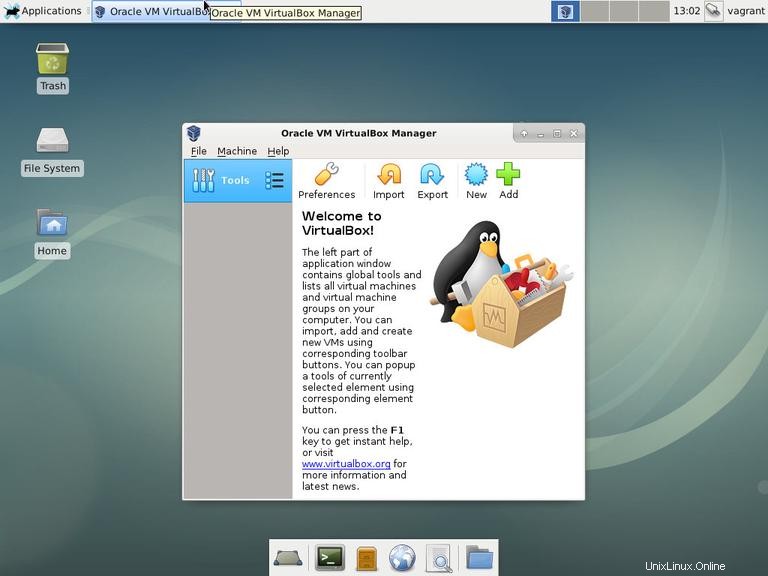
KDEを使用している場合は、VirtualBoxアイコンKDE menuをクリックしてVirtualBoxを起動します。 ->System -> Oracle VM VirtualBox 。
GNOMEユーザーは、VirtualBoxアイコンをクリックしてVirtualBoxを起動できます:Applications ->System Tools -> Oracle VM VirtualBox 。